W tej instrukcji nauczysz się, jak za pomocą DALL-E, narzędzia do edycji zdjęć od OpenAI, usunąć niechciane obiekty i osoby ze swoich zdjęć. DALL-E potrafi nie tylko generować zupełnie nowe obrazy, ale także oferuje skuteczne sposoby edycji istniejących obrazów. Proces zostanie wyjaśniony krok po kroku, dzięki czemu szybko osiągniesz doskonałe rezultaty.
Podstawowe informacje
DALL-E oferuje proste sposoby edycji obrazów, zwłaszcza usuwania niepożądanych elementów. Interfejs użytkownika jest intuicyjny, możesz pracować zarówno po angielsku, jak i niemiecku. Może być konieczne uzyskanie kredytów, aby móc korzystać z funkcji DALL-E, dlatego miej to na uwadze.
Instrukcja krok po kroku
Najpierw musisz uzyskać dostęp do strony DALL-E. Przejdź pod adres labs.openai.com i zaloguj się lub załóż nowe konto, jeśli jeszcze go nie masz.
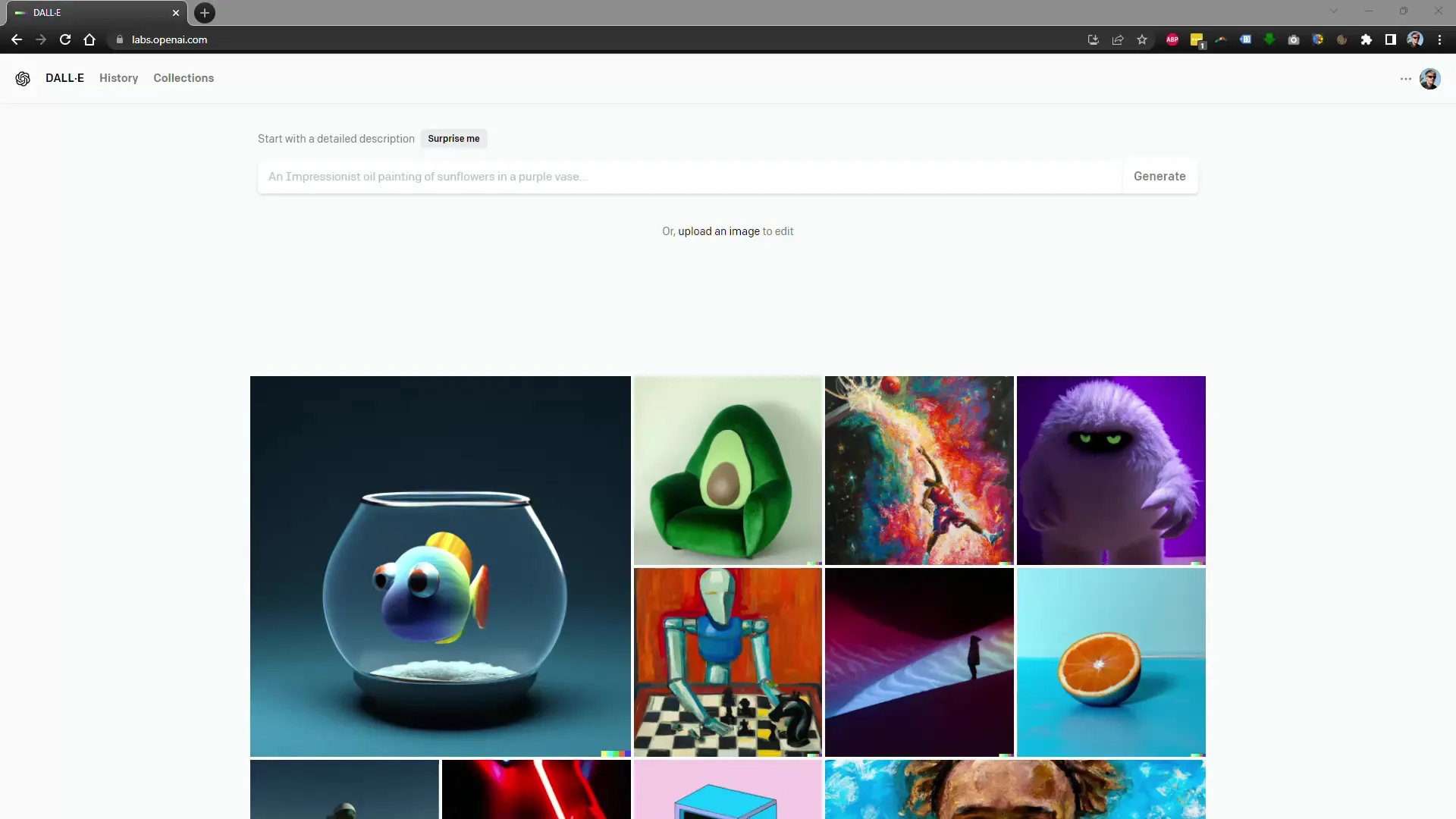
Po zalogowaniu zobaczysz interfejs DALL-E. Kliknij na niepozorny przycisk, aby przesłać zdjęcie. Teraz możesz wybrać obraz, który chcesz edytować.
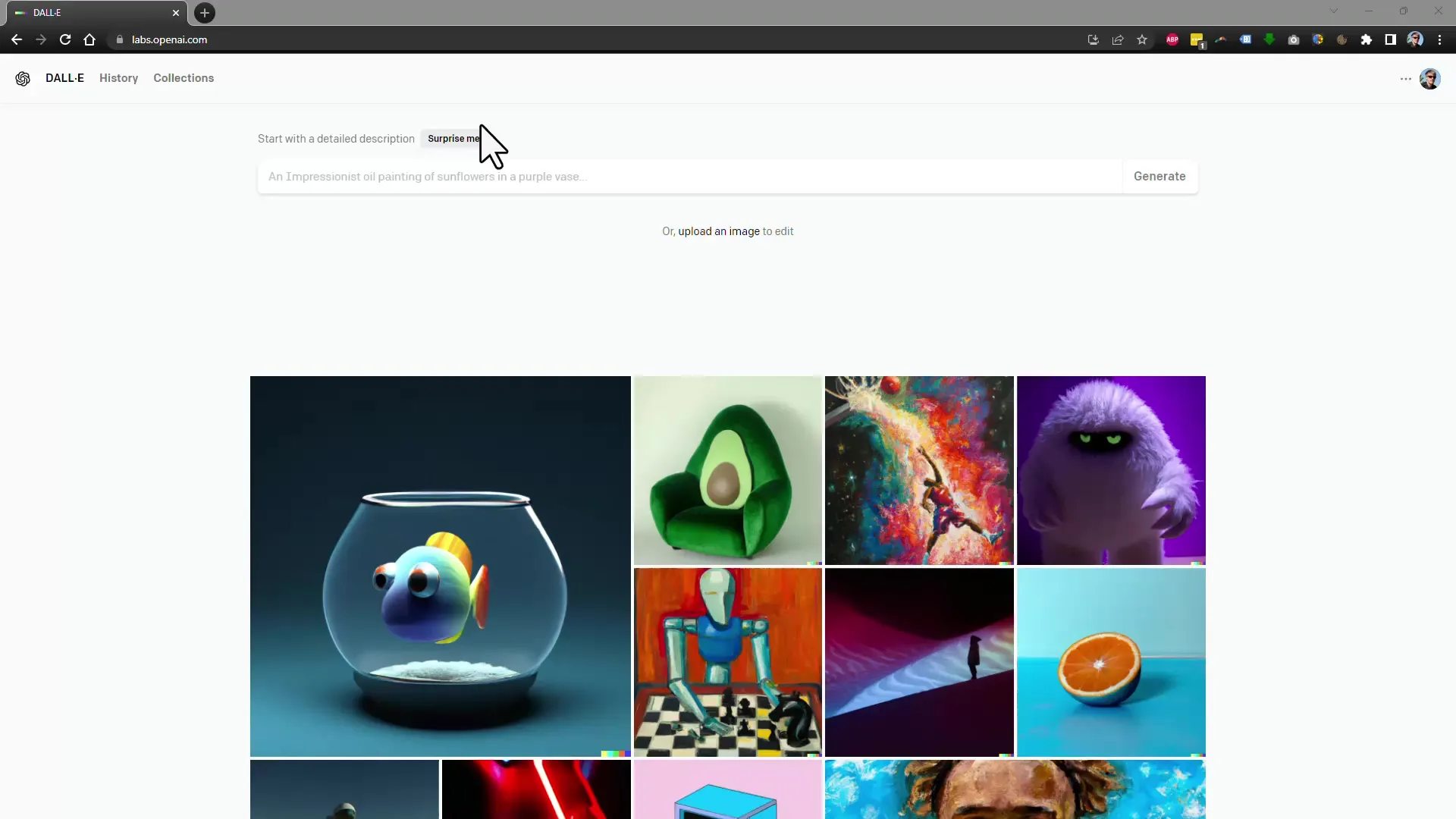
W moim przypadku przesłałem zdjęcie z wakacji w Chorwacji. Na początku wyglądało ono tak, jak można zobaczyć na oryginalnym zdjęciu. Miałem niechciane balustrady, które chciałem usunąć.
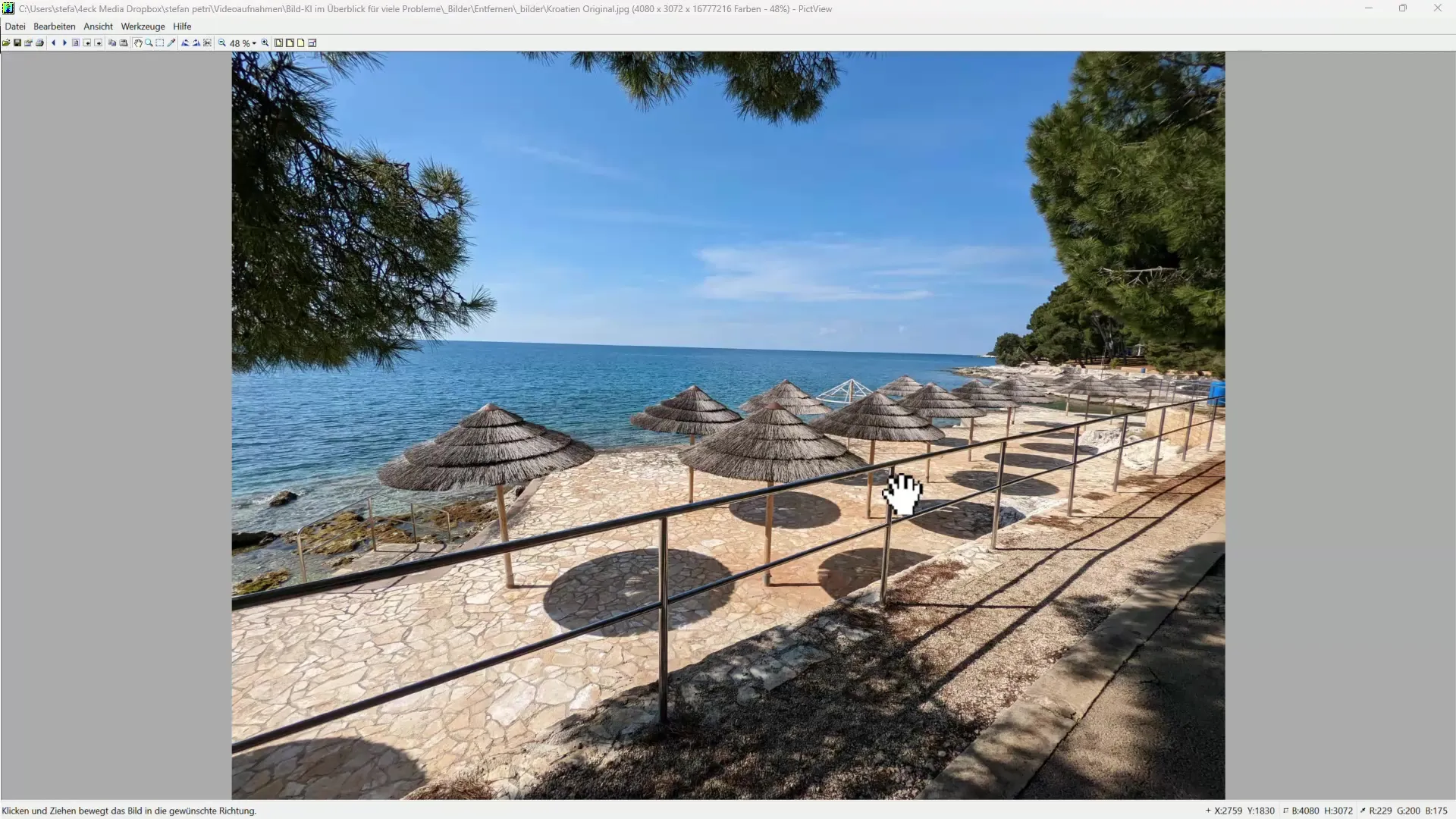
Po przesłaniu obrazu zostaniesz zapytany, czy chcesz przyciąć obraz. Wybierz drugą opcję, którą potrzebujesz do edycji.
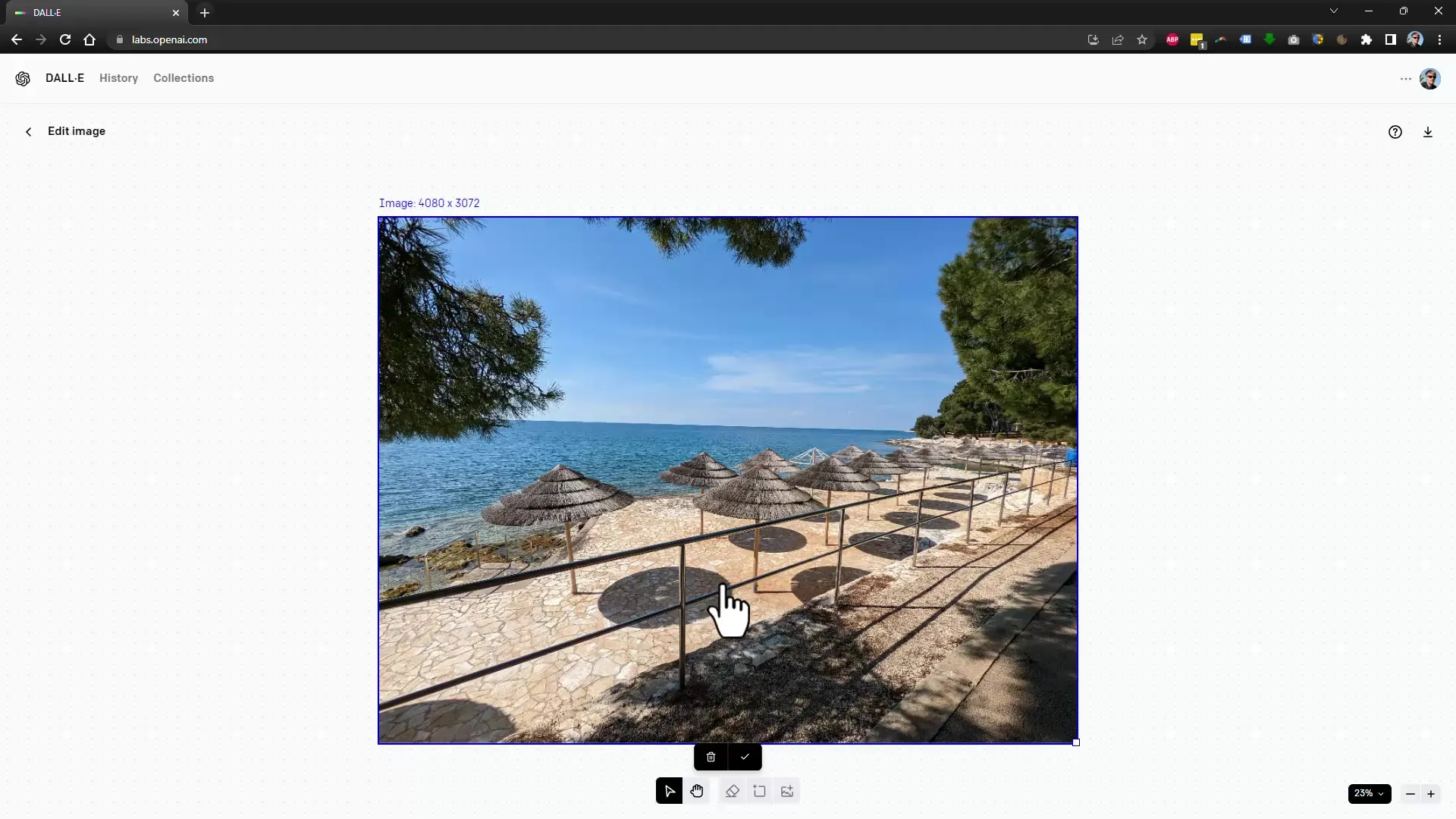
Teraz zobaczysz ramkę edycji obrazu. Za jej pomocą zaznaczysz obszar, z którego chcesz usunąć obiekt. Po prostu przeciągnij ramkę wokół irytującej balustrady, którą chcesz usunąć.

Aby usunąć balustradę, wybierz narzędzie gumy do ścierania. Ustaw rozmiar gumki na maksymalny, aby praca była łatwiejsza. Upewnij się, że dokładnie przybliżasz obraz, aby pracować precyzyjnie.
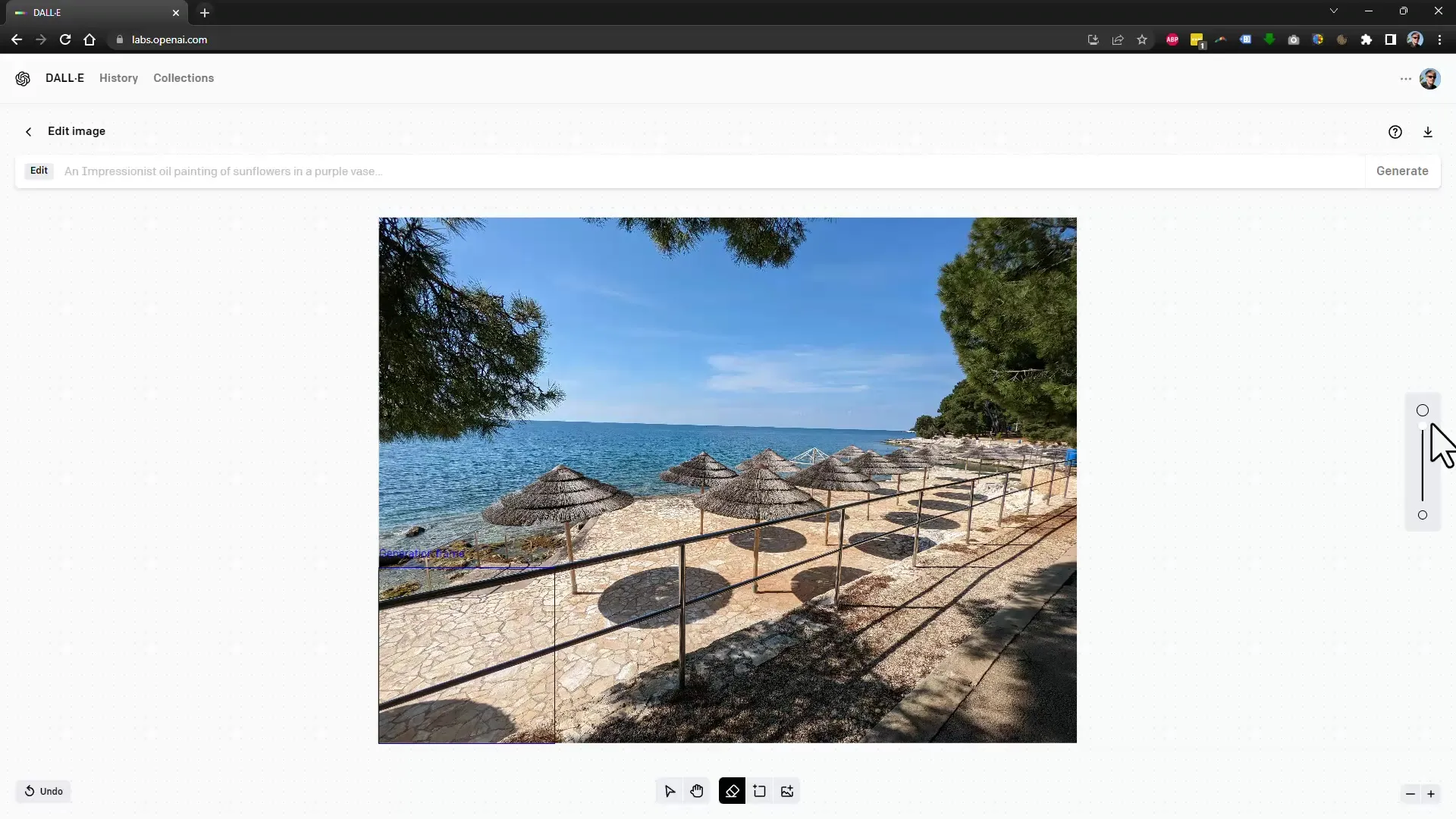
Po wybraniu obszaru do usunięcia, możesz teraz określić, co zamiast niego ma zostać dodane. Wpisz po prostu "Kamienie" w odpowiednie pole tekstowe. DALL-E wypełni obszar kamieniami.
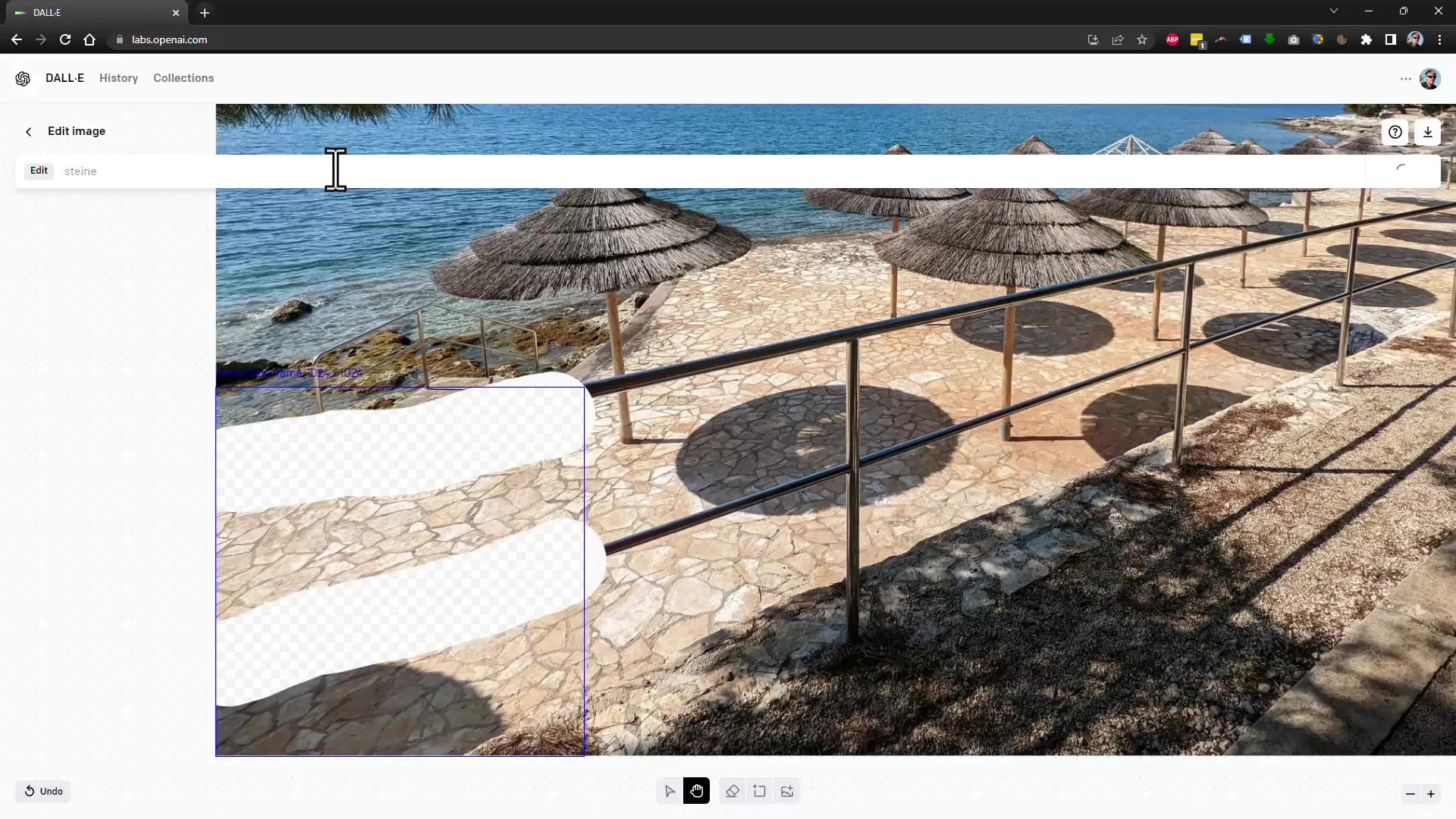
Teraz poczekaj chwilę na wynik. DALL-E zużywa wówczas kredyty, więc śledź, ile masz dostępnych kredytów. Na początku masz 15 kredytów, które możesz wykorzystać do edycji.
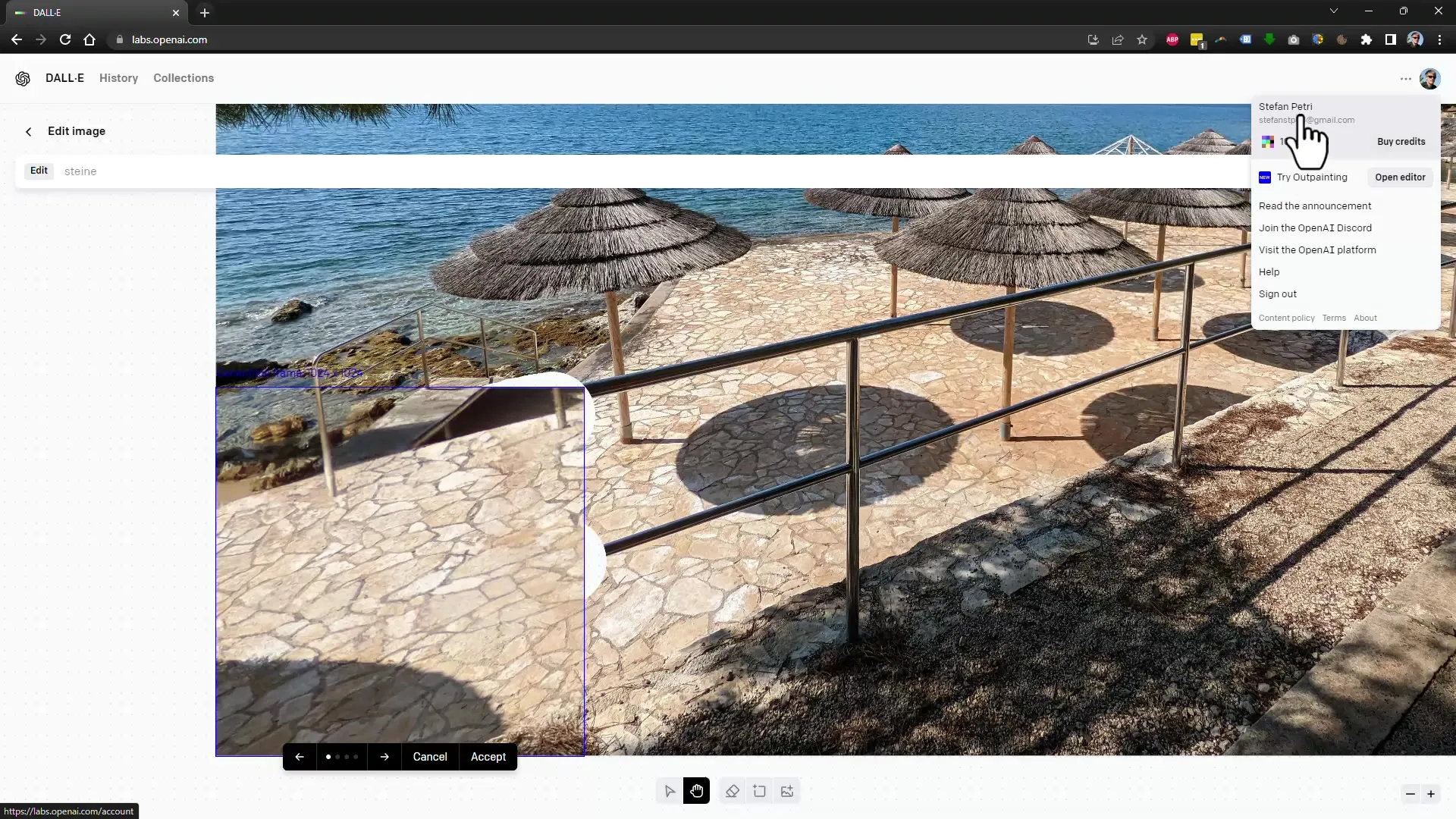
Po usunięciu balustrady, przyjrzyj się wynikowi. Często jest imponujące, co potrafi sztuczna inteligencja. Wygląda na to, jakby balustrada nigdy tam nie była.
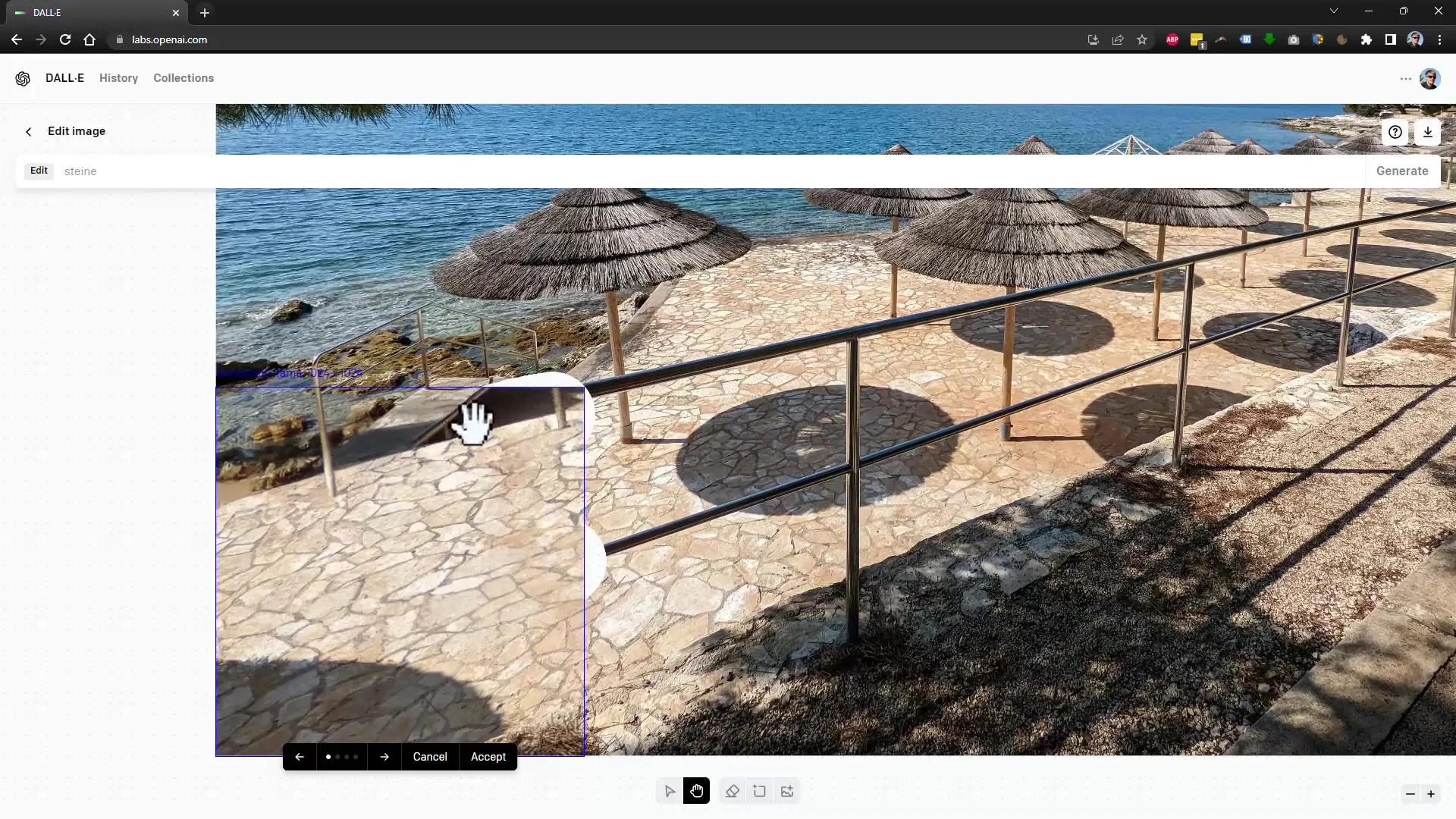
Teraz możesz kontynuować pracę nad swoim obrazem. Jeśli jesteś zadowolony z wyniku, możesz go zapisać lub użyć go bezpośrednio do drukowania. Ja powiesiłem zdjęcie na ścianie w łazience – wygląda po prostu fantastycznie!

Teraz spróbujmy kolejnego przykładu. Wybierz prostsze zdjęcie, aby jeszcze lepiej opanować podstawy. Możesz ponownie użyć narzędzia ramy, aby dostosować obraz do swoich upodobań.
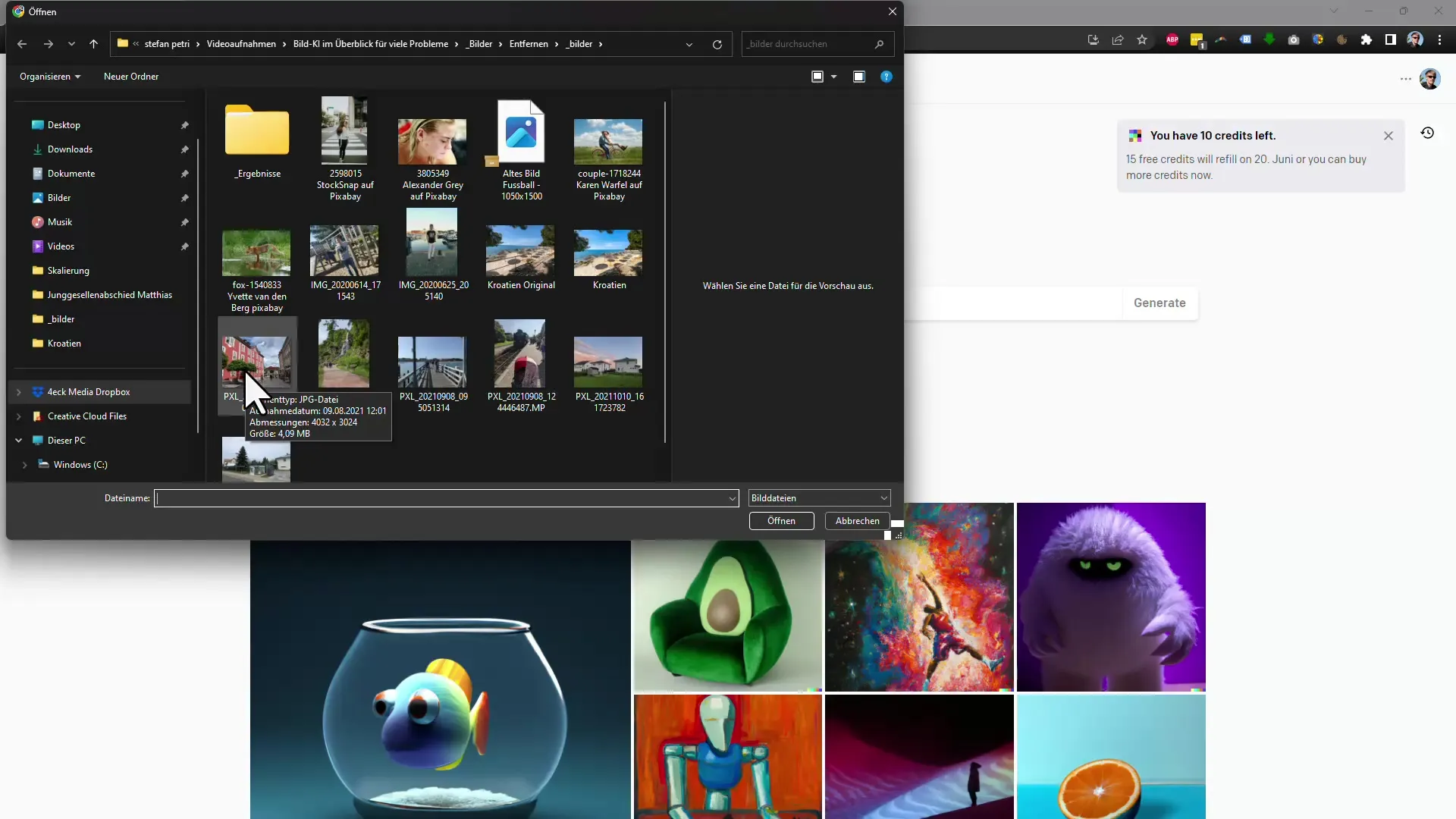
Niektóre osoby oznacz przez przemyśleć wszystkie osoby, które powinny zniknąć ze zdjęcia. DALL-E zbada obszar i pokaże ci odpowiednie sugestie, aby zastąpić ludzi otoczeniem.
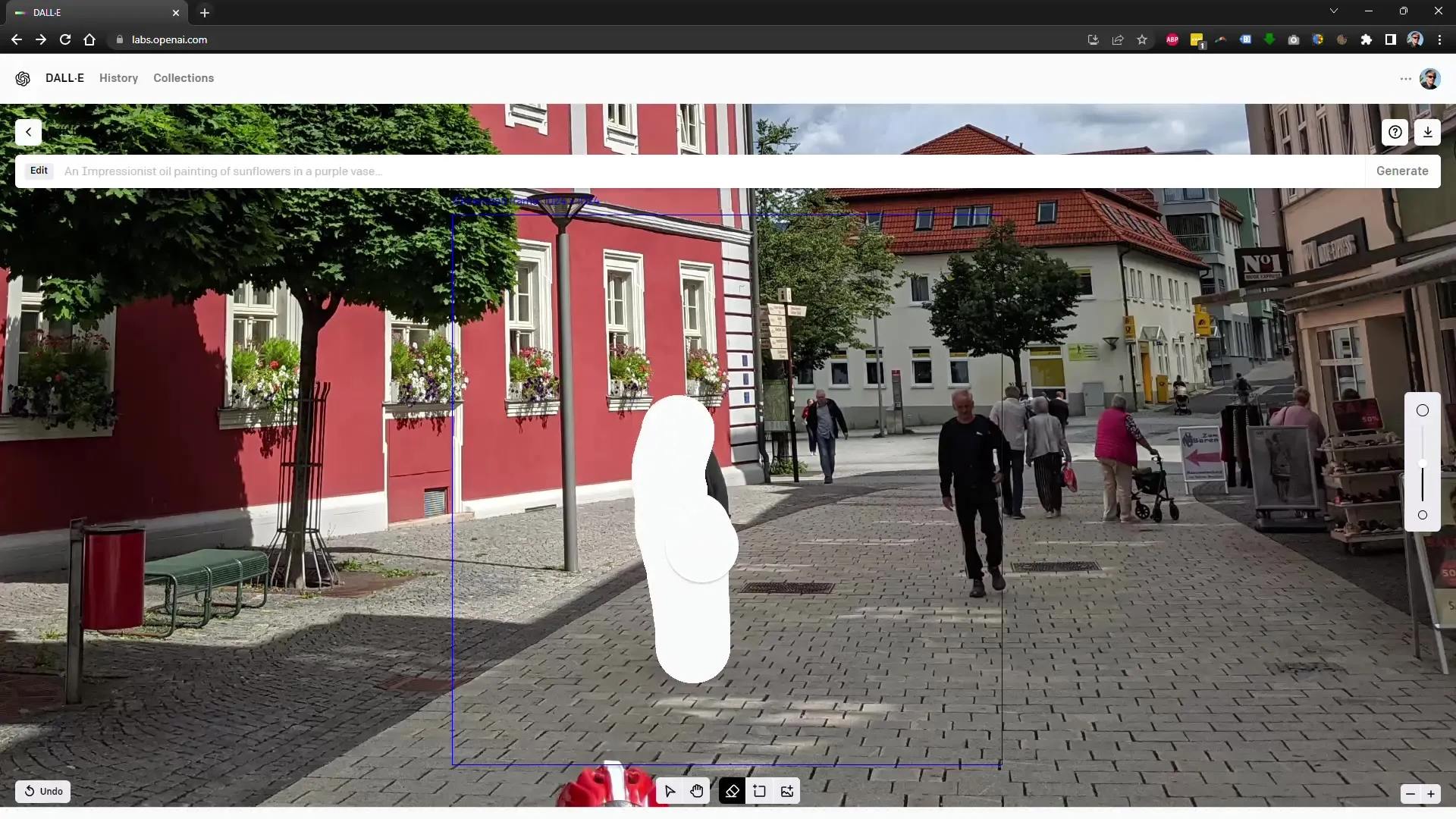
Jeśli nie jesteś zadowolony z zmian, po prostu kliknij "Generuj", a DALL-E pokaże ci nowe propozycje.
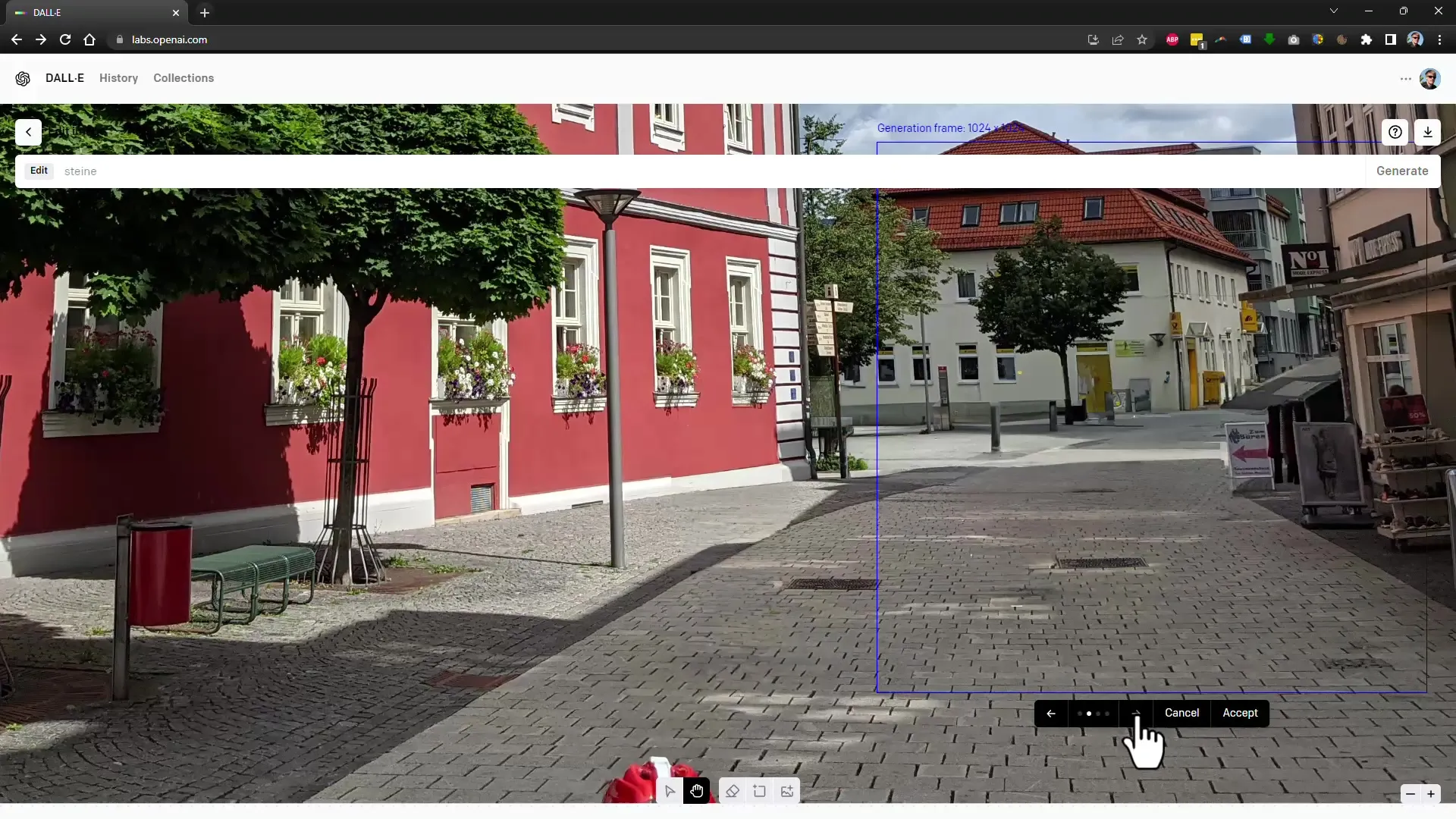
Możesz eksperymentować z różnymi opcjami edycji, dopóki nie znajdziesz idealnego rozwiązania.
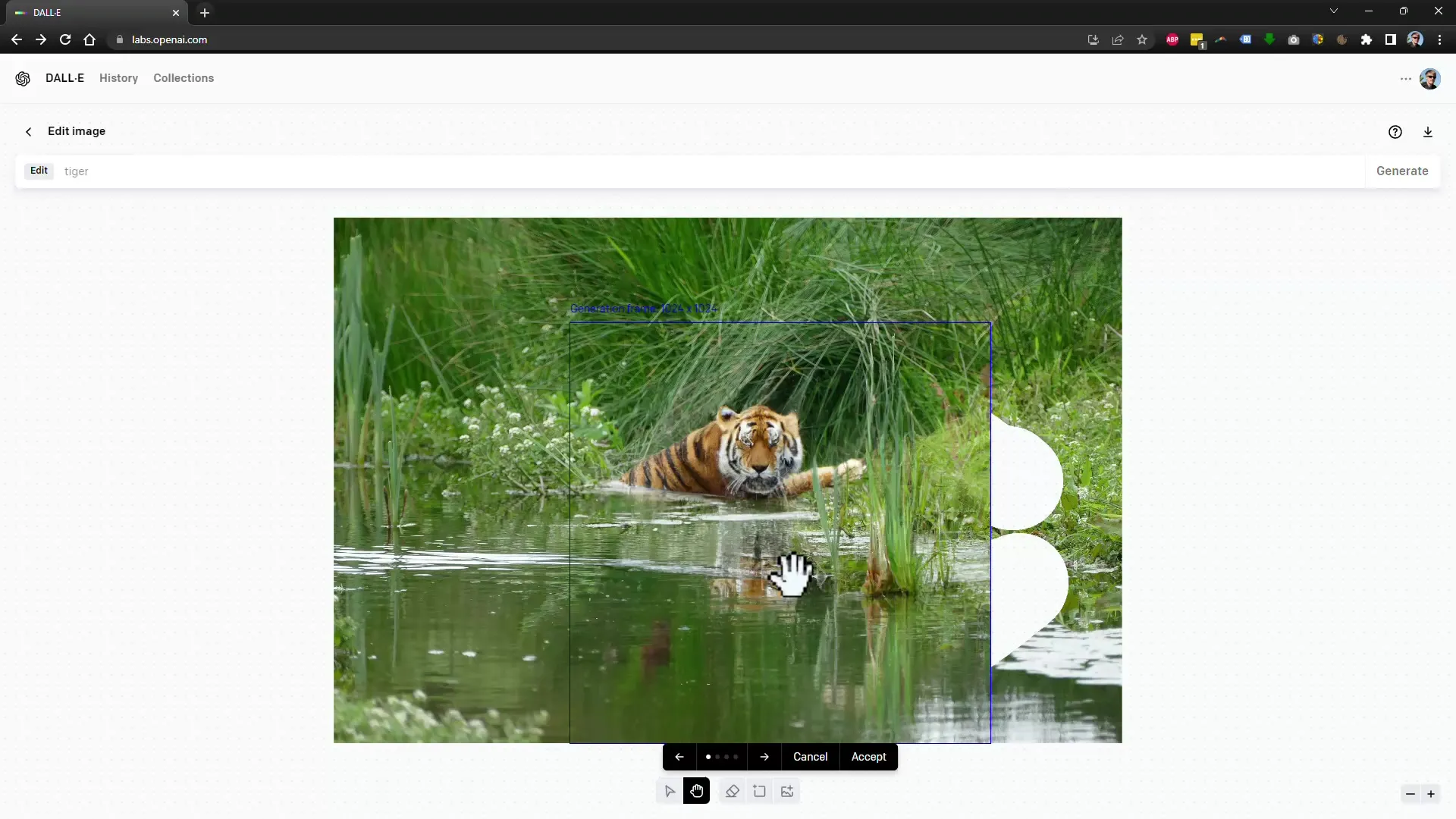
Jeśli zgadzasz się z otrzymanymi rezultatami, możesz je zaakceptować. W przeciwnym razie kliknij „Anuluj” i spróbuj ponownie.
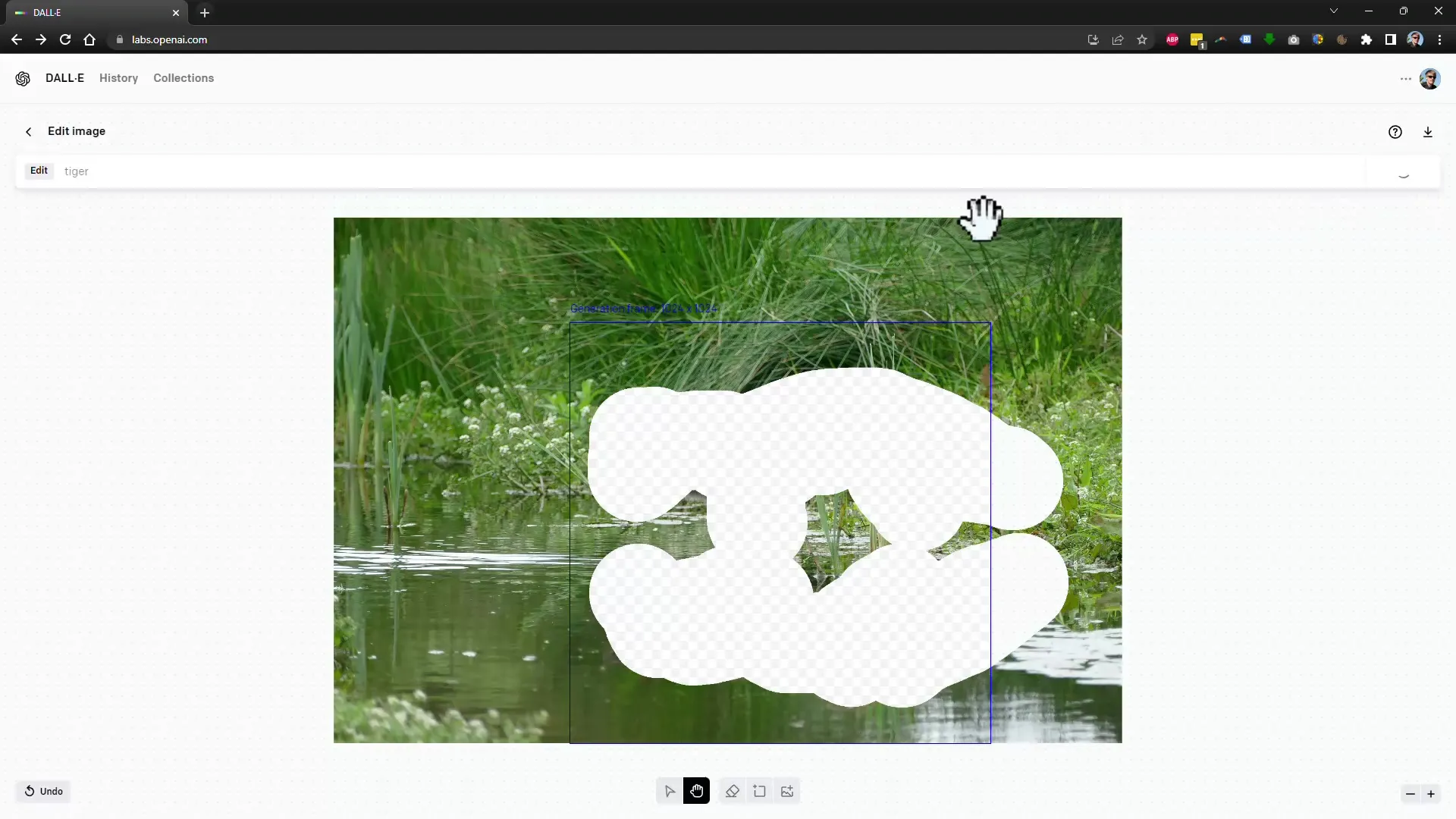
DALL-E pozwala nawet zmieniać kadry i dodawać elementy. Możesz przesuwać ramkę, aby oddalić lub zbliżyć obrazek.
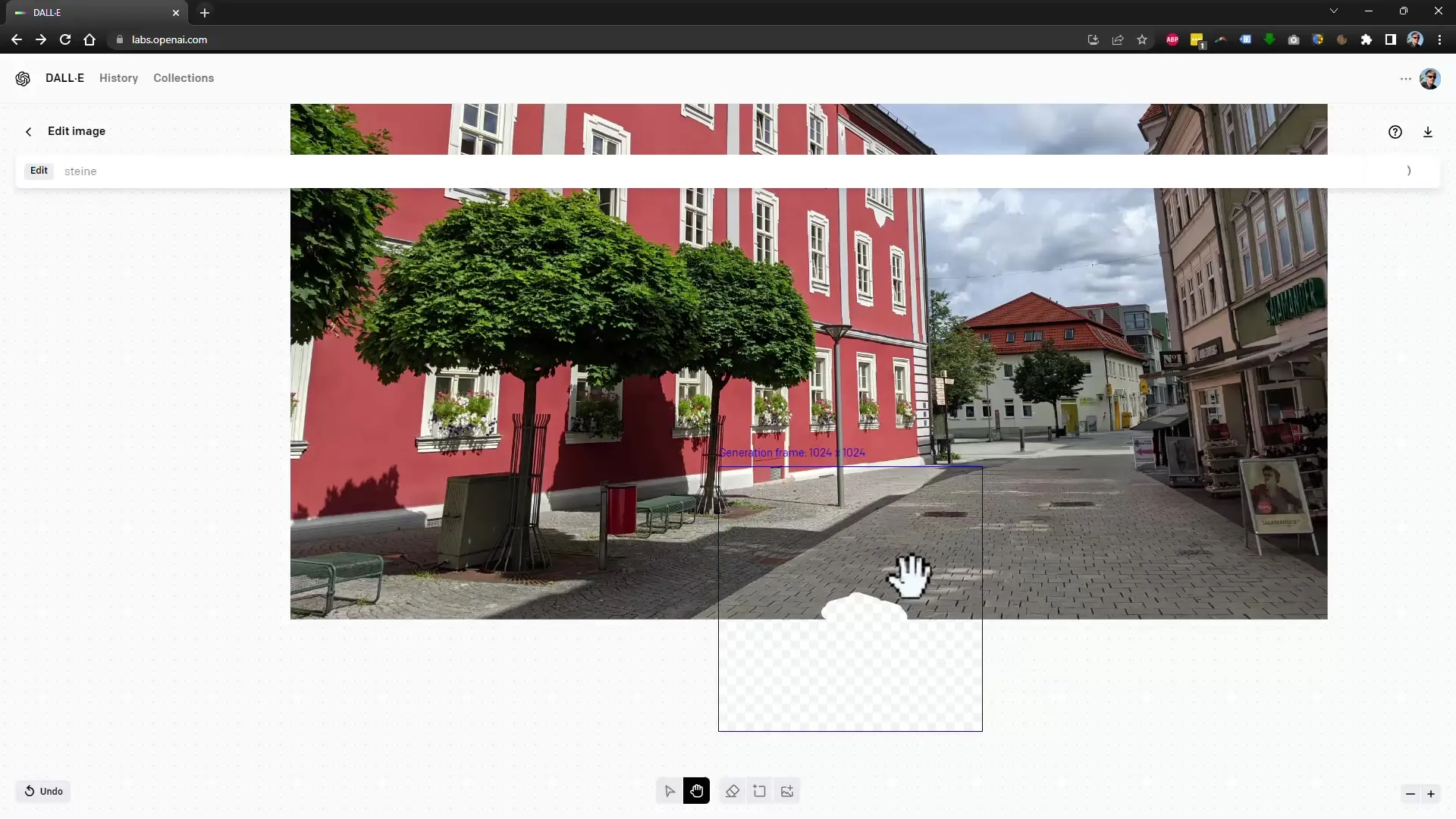
Pokażę ci teraz nieco bardziej zaawansowane koncepcje. Zamienimy lisa na tygrysa, dodając odbicie w wodzie. Wymaga to większej precyzji, ale jest wykonalne.
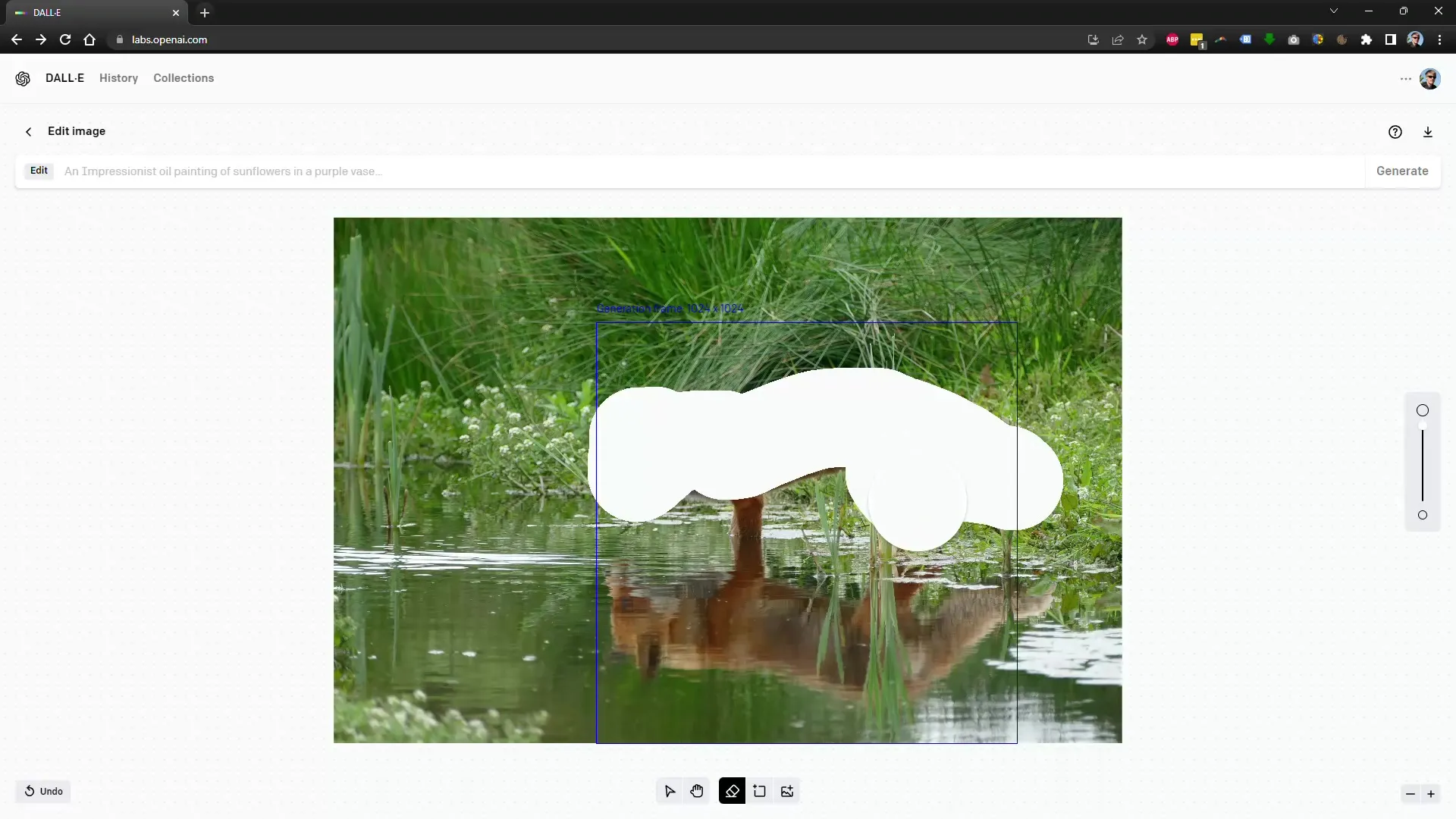
Jeśli nie jesteś zadowolony z propozycji zaprezentowanych przez DALL-E, możesz ponownie edytować obrazek lub wydać nowe polecenia. Po prostu kliknij „Generuj”, a DALL-E oceni wszystko od nowa.
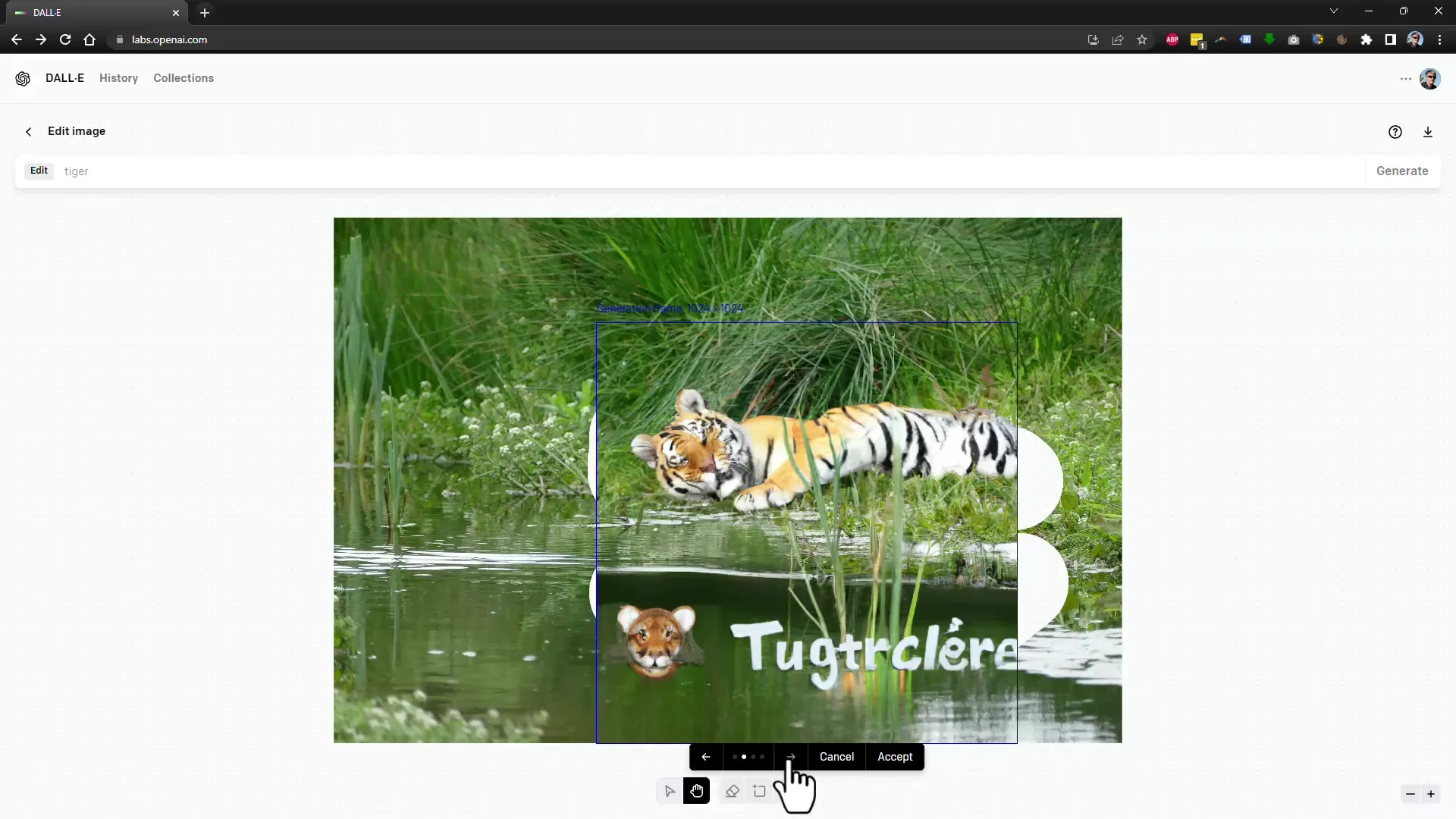
Gdy uzyskasz satysfakcjonującą edycję, wskaż, co chcesz umieścić w pustych obszarach, np. „Trawa”, aby ponownie wypełnić obszary i uzupełnić cały obrazek.
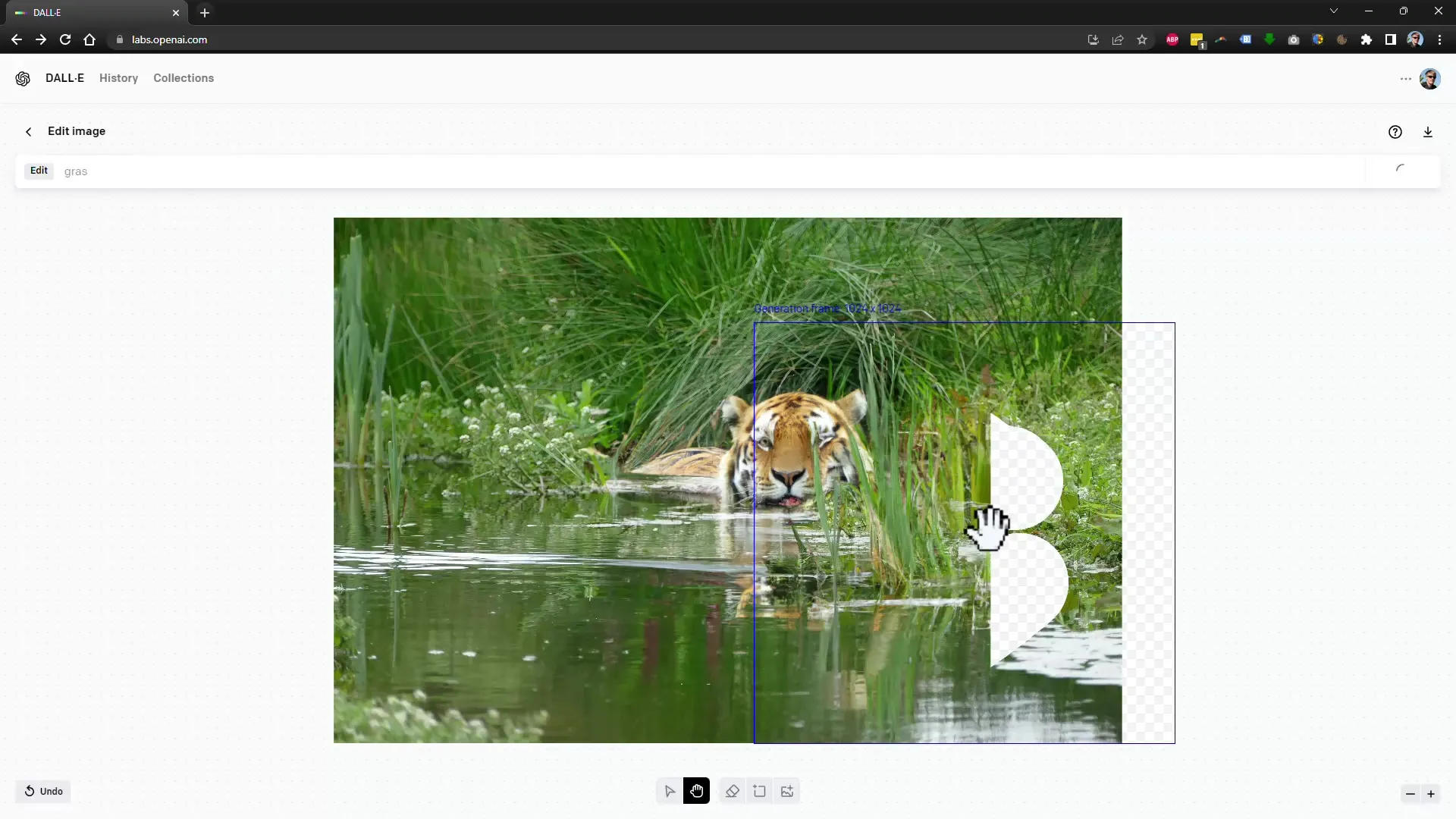
Pamiętaj, że mogą wystąpić okazjonalne problemy serwerów, ale nie daj się zniechęcić. Czasami musisz po prostu być cierpliwy i spróbować ponownie.
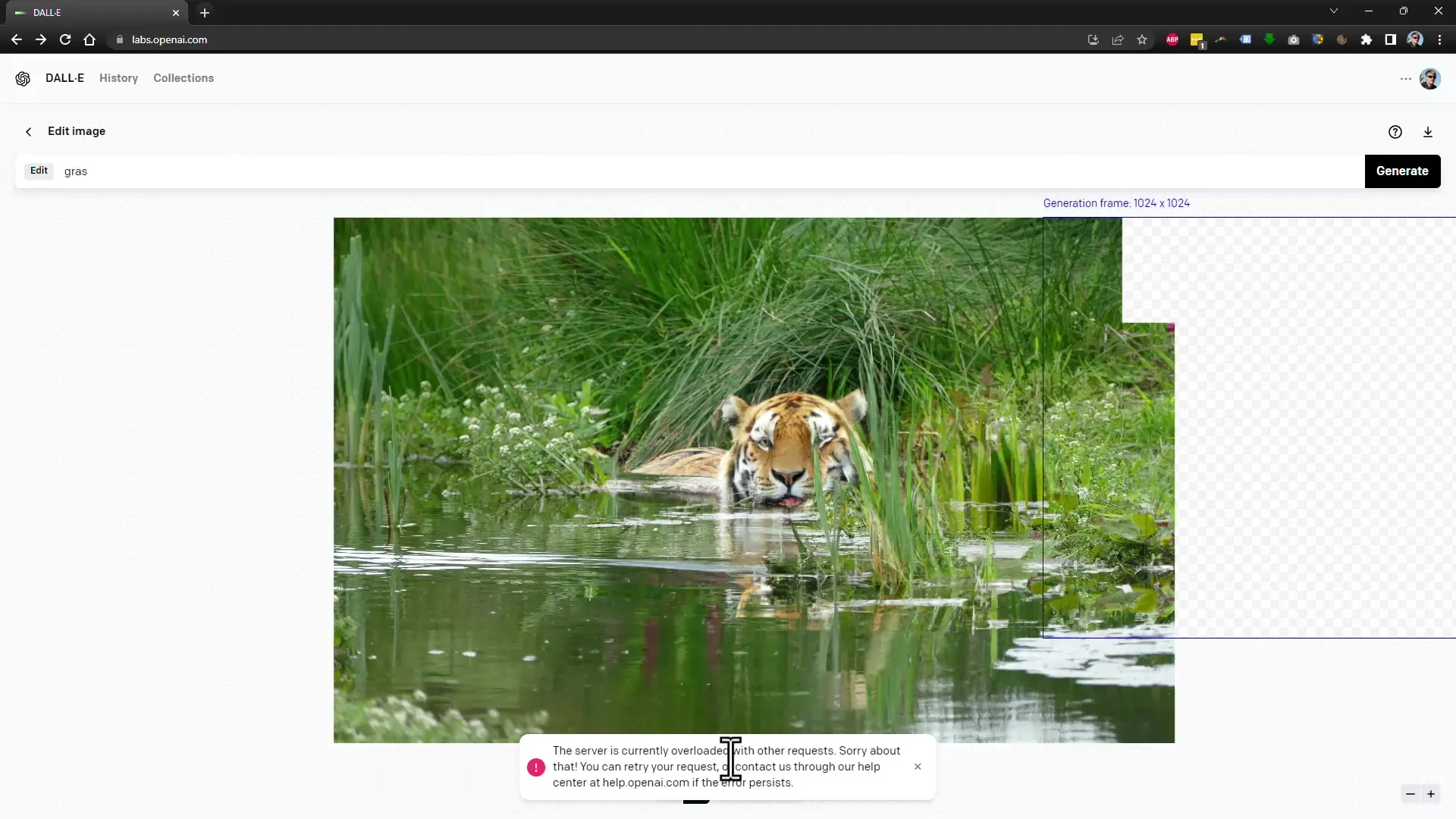
Podsumowanie
W tym samouczku nauczyłeś się, jak używać DALL-E do usuwania niechcianych obiektów i osób ze zdjęć. Poznałeś podstawowe funkcje, które pomogą ci indywidualnie dostosować obrazy. Kroki są łatwe do śledzenia, i wkrótce osiągniesz kreatywne rezultaty.
Często zadawane pytania
Ile kredytów mam na początku?Na początku masz 15 kredytów do korzystania z DALL-E.
Czy mogę korzystać z DALL-E po niemiecku?Tak, możesz również składać zapytania po niemiecku.
Co robić, gdy DALL-E nie daje oczekiwanego wyniku?Po prostu ponownie kliknij „Generuj” i spróbuj różnych propozycji.
Co zrobić, gdy serwery są przeciążone?Bądź cierpliwy i spróbuj ponownie później lub kilkakrotnie naciśnij „Generuj”, aż otrzymasz wynik.
Czy mogę drukować obrazy, które edytowałem za pomocą DALL-E?Tak, po zakończeniu edycji możesz zapisać i wydrukować obrazy.


